TD-2125NWB
FAQ & Fehlerbehebung |

TD-2125NWB
Datum: 14.11.2023 Kennnummer: faqp00001461_034
Wie verbinde ich den Drucker über Bluetooth® mit meinem Computer? (Für Windows)
-
Stellen Sie sicher, dass der Drucker ausgeschaltet ist.
-
Halten Sie die Drucktaste (
 ), die Zufuhrtaste (
), die Zufuhrtaste (  ) und die Betriebstaste (
) und die Betriebstaste (  ) gedrückt, bis die BETRIEBSANZEIGE und DIE STATUSANZEIGE abwechselnd grün blinken.
) gedrückt, bis die BETRIEBSANZEIGE und DIE STATUSANZEIGE abwechselnd grün blinken. -
Lassen Sie die Zuführungstaste und die Drucktaste los, während Sie die Betriebstaste gedrückt halten.
-
Sie können den Verbindungsmodus ändern, indem Sie die Drucktaste drücken und gleichzeitig die ein-/aus-Taste gedrückt halten.
-
Lassen Sie die Betriebstaste los, wenn die STATUSANZEIGE grün und die Bluetooth-Anzeige blau leuchtet, um Bluetooth zu aktivieren.
-
Laden Sie das Installationsprogramm für Software/Dokumente aus dem Abschnitt [ Downloads ] dieser Website herunter, und starten Sie dann das Installationsprogramm. P-touch Editor, Printer Setting Tool und andere Software werden zusätzlich zum Druckertreiber installiert.
-
Wenn das Fenster [Verbindungstyp] angezeigt wird, wählen Sie [Bluetooth-Verbindung], und klicken Sie auf [Weiter].
(Der Bildschirm unterscheidet sich je nach Drucker.) 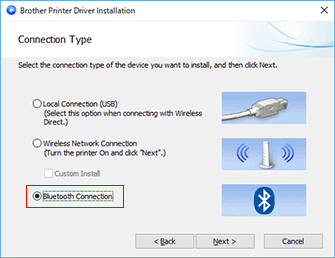

- Befolgen Sie die Anweisungen, um die Installation und Kopplung abzuschließen.
-
Installieren Sie nach der Installation des Druckertreibers P-touch Editor. Starten Sie anschließend den P-touch Editor, um Etiketten zu erstellen und zu drucken.
TD-2125NWB, TD-2135NWB
Wenn Sie weitere Unterstützung benötigen, wenden Sie sich an den Brother-Kundendienst:
Rückmeldung zum Inhalt
Helfen Sie uns dabei, unseren Support zu verbessern und geben Sie uns unten Ihre Rückmeldung.
Schritt 1: Wie hilfreich sind für Sie die Informationen auf dieser Seite?
Schritt 2: Möchten Sie noch ein paar Bemerkungen hinzufügen?
Bitte beachten Sie, dass dieses Formular nur für Rückmeldungen verwendet wird.